如何将PS图导入CAD?
溜溜自学 室内设计 2021-08-03 浏览:4024
大家好,我是小溜,在我们日常工作中使用“CAD软件”会遇到各种各样的问题,不管是新手还是高手都会遇到自己不知道的问题,比如“如何将PS图导入CAD?”,下面小编就讲解一下怎么解决该问题吧,此教程共分为5个步骤,小编用的是联想天逸台式电脑,电脑操作系统版本以Win7为例,希望能帮助到各位小伙伴!
工具/软件
电脑型号:联想(Lenovo)天逸510S
操作系统:Windows7
软件名称:CAD2007
步骤/教程
1、首先,我们打开CAD图形做演示,我们需要把该图形导入到PS中去。
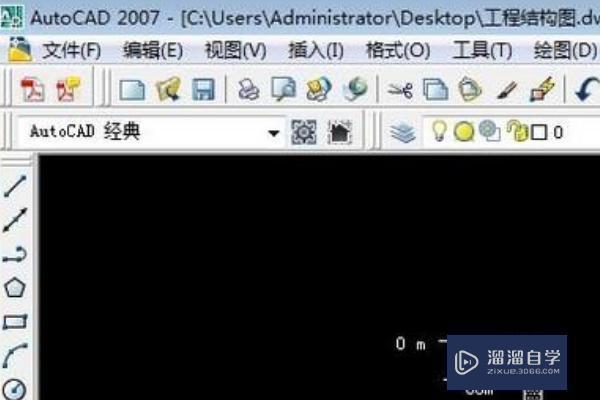
2、点击标题栏的“文件”,在下拉菜单中选择“打印”,弹出打印选项框。

3、在打印选项框中,如图所示选择打印机名称(该形式能把CAD输出为jpg格式),尽量选像素高一点的选项。其他设置完成以后,点击“确定”。

4、弹出如图所示选项框,我们点击“保存”,则在桌面上有了该CAD图形的jpg形式。
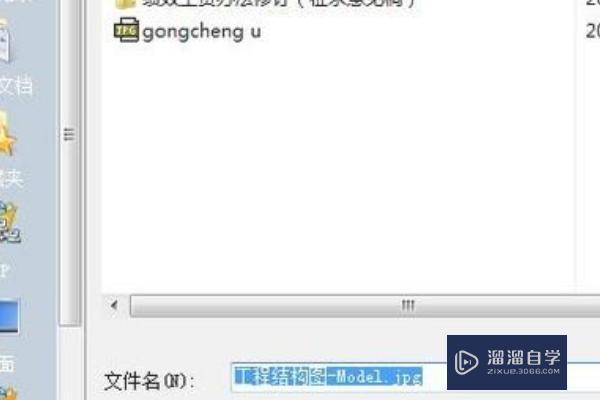
5、此时,用PS软件打开该图形就行,效果如下图所示。
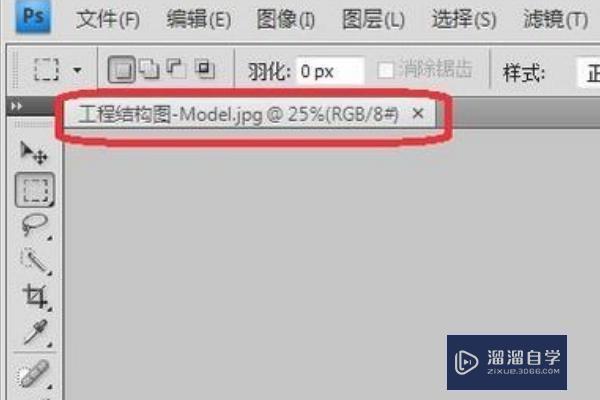
相关文章
距结束 06 天 14 : 49 : 34
距结束 00 天 02 : 49 : 34
首页










